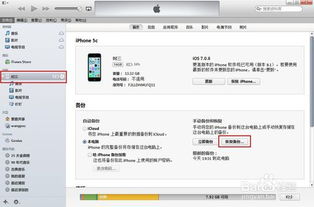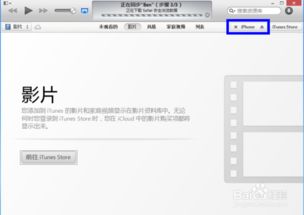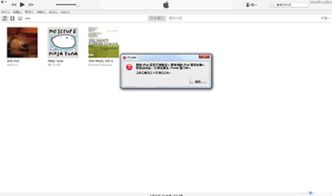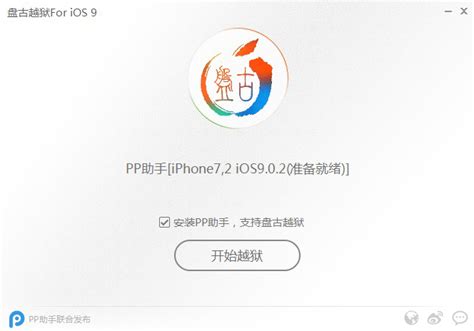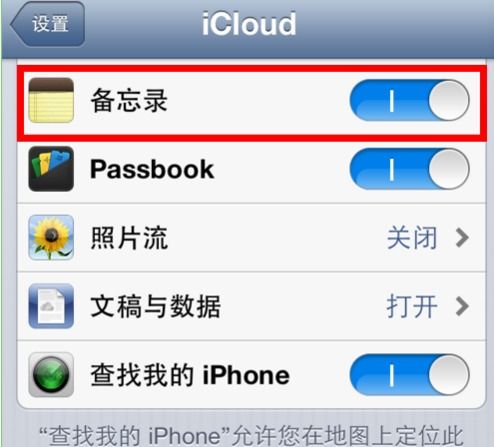iTunes如何进行备份?
在数字化时代,保护个人数据的安全与完整性变得尤为重要。对于使用苹果设备的用户来说,iTunes不仅是一个媒体管理软件,还是一款强大的数据备份工具。通过iTunes备份,你可以确保你的iPhone、iPad或iPod Touch上的重要数据,如照片、联系人、日历、备忘录、应用数据以及设置等,在意外情况下不会丢失。下面,我们就来详细了解一下如何通过iTunes进行备份,以及一些相关的实用信息。
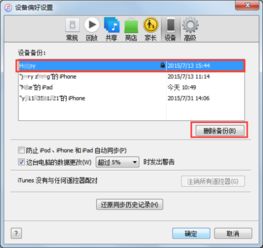
首先,确保你的电脑上已经安装了最新版本的iTunes。苹果会定期发布iTunes的更新,以修复已知问题并增加新功能。你可以通过Mac上的Mac App Store或Windows上的iTunes官网下载并安装最新版本。安装完成后,打开iTunes并连接你的苹果设备。通常,iTunes会自动识别你的设备,并在窗口的左上角显示设备的图标。

接下来,点击设备图标以进入设备管理页面。在这个页面上,你可以看到设备的摘要信息,包括设备名称、容量、版本号以及备份选项。在这里,我们需要关注的是“备份”部分。iTunes提供了两种备份方式:备份到这台电脑(适用于Windows用户)和备份到iCloud(适用于所有用户,但需要足够的iCloud存储空间)。为了专注于iTunes备份,我们将重点介绍备份到这台电脑的方法。
在备份部分,你会看到一个开关按钮,旁边写着“iCloud云备份”或“这台电脑”。确保开关按钮指向“这台电脑”,并勾选下面的“给此iPhone/iPad/iPod Touch备份加密”选项(可选)。加密备份可以保护你的健康数据和其他敏感信息的安全,但你需要记住设置的密码,因为这将是你恢复备份时所需的唯一密钥。
一旦你选择了备份到这台电脑并(可选地)启用了加密,你就可以点击右下角的“立即备份”按钮了。iTunes将开始备份你的设备,这个过程可能需要一些时间,具体取决于你设备上的数据量和网络连接速度。在备份过程中,请确保你的设备和电脑保持连接,并且不要断开电源或关闭iTunes。
在备份完成后,你可以在iTunes的设备管理页面上看到最新的备份日期和时间。这意味着你的设备数据已经成功备份到了这台电脑上。如果你想查看或管理这些备份文件,你可以前往电脑上的以下路径(对于Windows用户):C:\Users\[你的用户名]\AppData\Roaming\Apple Computer\MobileSync\Backup\。请注意,由于AppData文件夹通常是隐藏的,你可能需要先在文件资源管理器中启用“查看隐藏文件夹”的选项才能访问它。
对于Mac用户来说,备份文件通常存储在以下路径:~/Library/Application Support/MobileSync/Backup/。你可以使用Spotlight搜索(按下Command + 空格键,然后输入“~/Library/Application Support/MobileSync/Backup/”)来快速找到这个文件夹。
了解如何手动管理这些备份文件也很重要。例如,你可以定期删除旧的或不再需要的备份,以释放硬盘空间。在删除备份文件之前,请确保你已经有了最新的备份,并且确认不再需要旧的备份。删除备份文件不会影响你设备上的数据,但如果你需要恢复旧的数据,而这些数据没有在最新的备份中,那么你将无法找回它们。
此外,还有一些关于iTunes备份的注意事项值得了解。首先,iTunes备份是整机备份,这意味着你不能选择性地备份或恢复某些数据。因此,在备份之前,请确保你的设备上只有你想要备份的数据。其次,由于iTunes备份是通过USB连接进行的,因此备份速度可能会受到USB接口类型和版本的影响。如果你使用的是较旧的USB接口或较长的USB线,可能会导致备份速度变慢。为了提高备份速度,建议使用较新的USB 3.0或Thunderbolt接口,并尽量使用较短的USB线。
最后,虽然iTunes备份是一种可靠的数据保护方式,但它并不是唯一的选择。对于希望更方便地备份和恢复数据的用户来说,iCloud备份可能是一个更好的选择。iCloud备份可以在Wi-Fi连接下自动进行,无需连接电脑。但是,请注意iCloud备份受限于你的iCloud存储空间大小。如果你的设备数据超过了你的iCloud存储空间限制,你将需要购买更多的存储空间或选择其他备份方式。
总之,通过iTunes备份你的苹果设备数据是一种简单而有效的方法,可以保护你的重要数据免受意外丢失的风险。只需确保你的电脑上安装了最新版本的iTunes,连接你的设备,并在iTunes中设置备份选项即可。如果你需要手动管理备份文件或了解更多关于iTunes备份的详细信息,可以参考上述步骤和注意事项。通过合理的备份策略,你可以确保你的苹果设备数据始终得到妥善保护。
- 上一篇: 魔兽世界:打造上马喊话宏,一键骑乘兼世界宣告!
- 下一篇: 摩尔庄园:龙蛋孵化方法与步骤
-
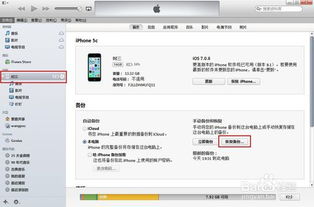 iTunes高效备份全攻略资讯攻略11-09
iTunes高效备份全攻略资讯攻略11-09 -
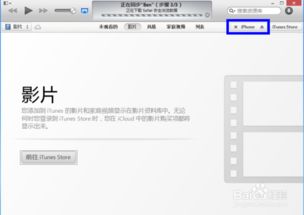 轻松学会:在iTunes上备份的详细步骤资讯攻略11-24
轻松学会:在iTunes上备份的详细步骤资讯攻略11-24 -
 一键解锁iTunes备份密码神器资讯攻略11-17
一键解锁iTunes备份密码神器资讯攻略11-17 -
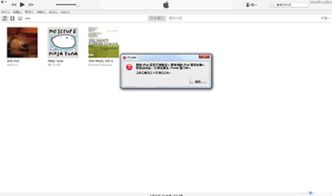 iTunes如何备份和恢复数据?图解操作步骤资讯攻略11-09
iTunes如何备份和恢复数据?图解操作步骤资讯攻略11-09 -
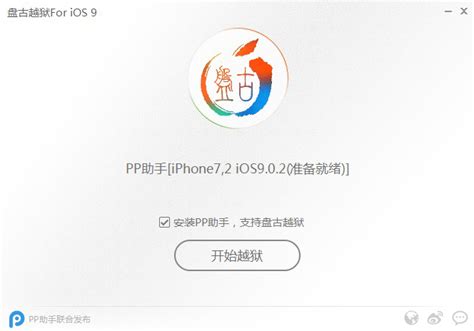 iOS9.0.2如何轻松升级并成功越狱?全面攻略来袭!资讯攻略12-01
iOS9.0.2如何轻松升级并成功越狱?全面攻略来袭!资讯攻略12-01 -
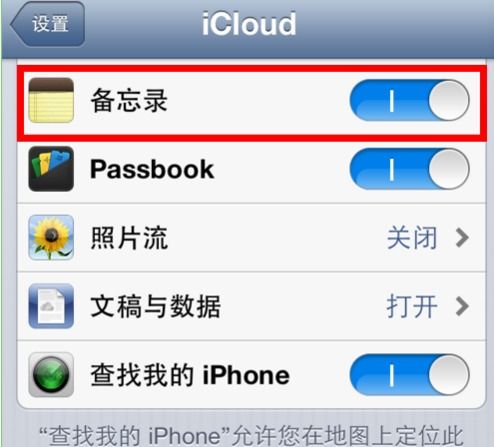 如何查找苹果手机备份文件资讯攻略11-19
如何查找苹果手机备份文件资讯攻略11-19